数据卷容器:
如需要在容器之间共享已些数据,最简单的方法就是使用数据卷容器了,数据卷容器就是一个普通的容器专门供数据卷给其他容器挂载使用。
选项:
--volume-from
创建一个带有挂载点的容器:
docker run -dit -v /test --name data centos:7
使用 --volumes-from选项在另一个容器中挂载
docker run -itd --volume-from data --name testoo1 centos:7
--volumes-from:指定挂载容器
查看容器内的挂载情况
docker exec-it test001 df
data是数据卷容器,test001是挂载数据卷的容器,如果我使用test001这个容器当做数据卷容器,可否使用test001创建一个新容器?
如果我们创建了一数据卷容器为挂载点的新容器后,也可以继承其它挂载又、、/text 卷呢容器
如果删除了挂载的容器,数据卷并不会被自动删除,如果要删除一个数据卷,必须在删除最后一个还挂载着它的容器还是使用docker rm -v 命令来指定同时删除关联容器
删除相关联的容器卷
docker rm -v data
匿名挂载:-v后面直接跟容器后的路径,而没有本地目录的路径
docker run -dit -v /test --name data centos:7
具名挂载:-v后面跟本地路径:容器内路径
docker run -itd -v /volumes:/home --name centos001 centos:7
查看数据具卷信息:
docker volumes ls
所有的docker容器内的卷,没有指定目录的情况下都是载。/var.lib/docker/volumes/xxxxx/_data
三种挂载方式:
- 指定路径挂载:-v 本地主机路径:容器内路径
- 匿名挂载:-v 容器内路径
- 具名挂载:-v、 本地主机卷:容器内路径
- 注意:指定路径挂载,docker volume ls 是查看不到的。
实战测试(容器间数据同步)
docker run -it -v /home --name centos01 centos /bin/bash
docker run -it --name centos02 --volumes-from centos01 centos /bin/bash
docker run -it --name centos03 --volumes-from centos01 centos /bin/bash
在centos1的/home目录下建立hello.txt文档,查看centos02和centos03的/home文件夹,
然后停止centos02容器,在centos01容器的/home下建立abc-test文件,查看centos03的
/home文件夹,然后启动centos02容器,再查看centos02的/home文件夹
Dockerfile
Dockerfile 是用来构建docker镜像的文件,命令参数脚本。
- DockerFile:构建镜像Dockerfile是一种docker程序解释脚本,Docker由一条一条的指令组成,每条指令对应LInux下面的一条命令。
- Dockerflie的指令是忽略大小写的,建议使用大写,每一行支持一条指令,每条指令可以携带多个参数
- Dockerfile的指令根据作用可以分为两种:构建指令和设置指令
- 构建指令用于构建image,其指定的操作不会在运行image的容器上执行
- 设置指令用于构建image属性,其指定的操作不会运行image的容器上执行
- Dockerfile分为4个部分:基础镜像信息,维护者信息,镜像操作指令
和容器启动时执行指令。
在编写Docker时一开始必须使用FROM指令指明基于的镜像名称,接下来使用MAINTAINER指令说明维护信息者信息,后面则时镜像操作指令,例如RUN指令,RUN指令将对镜像执行跟随命令。没运行一条RUN指令,都会给基础镜像添加新的一层并提交。最后CMD指令,来指定运行容器的操作指令。
dackertle 指令
指令一般格式为INSTRUCTION(指令)arguments(参数),指令包括FROM、MAINTAINER、RUN等
(1)FROM(指定基础image)
构建指令,不许指定且需要在Dockerfile其他指令的前面,后续的指令都依赖于该指令指定的Image。FROM指令指定的基础image可以使官方远程仓库中的,也可以是本地仓库中的。
该指令有两个格式:
FROM
指定基础image为该image的最后修改版本。
或者
FROM :
指定基础image为该image的一个tag版本
(2)MAINTAINER(用来指定镜像创作着信息)
构建指令,用于将image的制作者相关的信息写入到image中。当我
们对该image执行dockerinspect命令时,输出中有响应的字段记录
该信息
命令格式:
MAINTAINER
(3)RUN(安装软件用的)
构建指令,RUN可以运行任何被基础image支持的命令。如基础limage选择了ubuntu,那么软件管理部分只能使用ubuntu的命令。
该指令有两种格式:
RUN (the commend is run in a shell -'/bin/sh-c')
RUN["executable","param1","param2"...] (exec from)
前者将在shell终端中运行命令,即/bin/sh -c;后者则使用exec执行。指定使用其他终端可以通过第二种方式实现,例如RUN ["/bin/bash","-c","echo hello"]. 每条RUN指令将在当前镜像基础上执行指定命令,并提交为新的像。当命令较长时可以使用”"来换行
(4)CMD(设置container启动时执行的操作)
该指令有三种格式:
设置指令,用于container启动时指定的操作,该操作可以使执行自定义脚本,也可以是执行系统命令。
CMD ["executable","param1","param2"...]使用exec执行,推荐方式
CMD command param1 param2 在/bin/sh中执行,提供给需要交互的应用;
ENTRYPOINT指定的是一个可执行的脚本或者程序的路径,该指定的脚本或者程序将会对param1和param2作为参数执行所以如果CMD指令使用上面的形式,那么Dockerfile中必须要有配套的
ENTRYPOINT
指定启动容器时执行的命令,每个dockerfile只能有一条CMD命。如果指定了多条命令,只有最后一条会被执行。如果用户启动容器时指定了运行命令,则会覆盖掉CMD指定的命
5)ENTRYPOINT(设置container启动时执行的操作)|
设置指令,指定容器启动时执行的命令,可以多次设置,但是只有最后一个有效。
两种格式:
ENTRYPOINT ['executable'","paraml",'param2"]
ENTRYPOINT command param1 param2 (shell中执行)
配置容器启动后执行的命令,并且不可被docker run提供的参数覆盖。每个Dockerfile中只能有一个ENTRYPOINT,当指定多个时,只有最后一个有效。该指令的使用分为两种情况,一种是独自使用,另一种和CMD指令配合使用。当独自使用时,如果你还是用了CMD命令且CMD是一个完整的可执行命令,那么CMD指令和ENTRYPOINT会相互覆盖只有最后一个CMD或者ENTRYPOINT指令被执行。
例如:CMD指令将不会被执行,只有ENTRYPOINT指令被执行。
MD echo"Hello,World"
ENTRYPOINT IS -1
另一种用法和CMD指令配合使用来指定ENTRYPOINT的默认参数,这时CMD指令不是一个完整的可执行命令,仅仅是参数部分;ENTRYPOINT指令只能使用JSON方式指定执行命令,而不能指定参数。
例如:
FROM ubuntu
CMD ["-l"]
ENTRYPOINT ["/usr/bin/ls"]
(6)USER(设置container容器的用户,默认是root用户)
格式为:
USER daemon
指定运行容器时的用户名或UID,后续的RUN也会使用指定用户。
当服务不需要管理员权限时,可以通过该命令指定运行用户。并且可以在之前创建所需要的用户。
例如:
RUN groupadd -r postgres&&useradd -r -g postgres postgres
例如:指定memcached的运行用户
ENTRYPOINT ["memcached"]
USER daemon
或
ENTRYPOINT ["memcached","-u","daemon"]
(7)EXPOSE(指定容器需要映射到宿主机器的端口)
格式为:
EXPOSE [...]
设置指令,该指令会将容器中的端口映射成宿主机器中的某个端口。当你需要访问容器的时候,可以不使用容器IP地址而是使用宿主机的IP地址和映射后的端口。
要完成整个操作需要两个步骤,首先在Dockerfile使用EXPOSE设置需要映射的容器端口,然后在运行容器的时候指定-p选项加上EXPOSE设置的端口,这样EXPOSE设置的端口号会被随机映射成宿主机中的一个端口号。也可以指定需要映射到宿主机的那个端口,这时要确保宿主机上的端口号没有被使用。EXPOSE指令可以一次设置多个端口号,相应的运行容器的时候,可以配套的多次使用-p选项。
例如:映射一个端口
EXPOSE port1
#相应的运行容器使用的命令
docker run -p port1 image
例如:映射多个端口
EXPOSE port1 port2 port3
#相应的运行容器使用的命令
docker run -p port1 -p port2 -p port3 image
#还可以指定需要映射到宿主机上的某个端口号
docker run -p host_port1:port1 -p host_port2:port2 -p host_port3:port3 image
端口映射是docker比较重要的一个功能,原因在于我们每次运行容器的时候容器的IP地址不能指定,而是在桥接网卡的地址范围内随机生成的。宿主机的IP地址是固定的,我们可以将容器的端口映射到宿主机上的一个端口,免去每次访问容器中的某个服务时都要查看容器的IP地址。对于一个运行的容器,可以使用docker port加上容器中需要映射的端口和容器的ID来查看该端口号在宿主机上的映射端口。
(8)ENV(用于设置环境变量)
构建指令,指定一个环境变量,会被后续RUN指令使用,并在容器运行时保持。
格式:
ENV
设置了后,后续的RUN命令都可以使用,container启动后,可以通过docker inspect查看这个环境变量,也可以通过在docker run --env key=value时设置或修改环境变量。
假如你安装了JAVA程序,需要设置JAVA_HOME,那么可以在Dockerfile中这样写:
ENV JAVA_HOME /path/to/java/dirent
再例如:
ENV PG_MAJOR 9.3
ENV PG_VERSION 9.3.4
RUN curl http://example.com/postgres-$PG_VERSION.tar.xz | tar -xJC
/usr/src/postgress
ENV PATH /usr/local/postgres-$PG_MAJOR/bin:$PATH
(9)ADD(将源文件复制到container的目标文件)
构建指令,所有拷贝到container中的文件和文件夹权限为0755,uid和gid为0;
源文件要与DOckerfile位于相同目录中;
1、如果源路径是个文件,且目标路径是以/结尾,则docker会把目标路径当做一个目录,会把源文件拷贝到该目录下。如果目标路径不存在,则会自动创建目标路径。
2、如果源路径是个文件,且目标路径不是以/结尾,则docker会把目标路径当做一个文件。
如果目标路径不存在,会以目标路径为名创建一个文件,内容同源文件。
如果目标文件是个存在的文件,会用源文件覆盖它,当然只是内容覆盖,文件名还是目标文件名。
如果目标文件实际是个存在目录,则会源文件拷贝到该目录下。注意,这种情况下,最好显示的以/结尾,以避免混淆。
3、如果源路径是个目录,且目标路径不存在,则docker会自动以目标路径创建一个目录,把源路径目录下的文件拷贝进来。如果目标路径是个已经存在的目录,则docker会把源路径目录下的文件拷贝到该目录下。
4、如果源文件是个归档文件(压缩文件),则docker会自动帮助解压。
格式:
ADD
该命令将复制指定的到容器中的。
其中可以是Dockerfile所在目录的一个相对路径;也可以是一个URL;还可以是一个tar文件(自动解压为目录)。
是container中的绝对路径
例如:
#test
FROM ubuntu
MAINTAINER hello
ADD test1.txt test1.txt
ADD test1.txt test1.txt.bak
ADD test1.txt /mydir/
ADD data1 data1
ADD data2 data2
ADD zip.tar /myzip
(10)COPY
格式为COPY
复制本地主机的(为Dockerfile所在目录的相对路径)到容器中的。
源文件/目录要与Dockerfile在相同的目录中。
COPY指令和ADD指令功能和使用方式类似。只是COPY指令不会做自动解压工作。
(11)VOLUME(指定挂载点)
设置指令,使容器中的一个目录具有持久化存储数据的功能,该目录可以被容器本身使用,也可以共享给其他容器使用,我们知道容器使用的是AUFS,这种文件系统不能持久化数据,当容器关闭后,所有的更改都会丢失。当容器中的应用有持久化数据需求时可以再DOckerfile中使用该指令。
格式:
VOLUME [""]
例如: FROM base
VOLUME ["/tmp/data"]
运行通过该Dockerfile生成image的容器,/tmp/data目录中的数据在容器关闭后,里面的数据还存在。例如另一个容器也有持久化数据的需求,且想使用上面容器共享的/tmp/data目录,那么可以运行下面的命令启动一个容器:
docker run -t -i -rm -volumes-from container1 image2 bash
container1为第一个容器的ID,image2为第二个容器运行image的名字。
(12)WORKDIR(切换目录)
设置指令,可以多次切换(相当于cd命令),对RUN,CMD,ENTRYPOINT生效。为后续的RUN、CMD、ENTRYPOINT指令配置工作目录。
格式:
WORKDIR /path/to/workdir
例如:在/p1/p2下执行vim a.txt
WORKDIR /p1
WORKDIR p2
RUN vim a.txt
可以使用多个WORKDIR指令,后续命令如果参数是相对路径,则会基于之前命令指定的路径。
例如:
WORKDIR /a
WORKDIR b
WORKDIR c
RUN pwd
则最终路径为/a/b/c。
(13)ONBUILD(在子镜像中执行)
ONBUILD
ONBUILD指定的命令在构建镜像时并不执行,而是在它的子镜像中执行。
格式为:
ONBUILD [INSTRUCTION]
配置当所创建的镜像作为其它新创建镜像的基础镜像时,所执行的操作指令。
例如,Dockerfile使用如下的内容创建了镜像image-A。
[...]
ONBUILD ADD ./app/src
ONBUILD RUN /usr/local/bin/python-build --dir /app/src
[...]
如果基于image-A创建新的镜像时,新的Dockerfile中使用FROM image-A 指定基础镜像时,会自动执行ONBUILD指令内容。
等价于在后面添加了两条指令。
FROM image-A
#Automatically run the following
ADD ./app/src
RUN /usr/local/bin/python-build --dir /app/src
使用ONBUILD指令的镜像,推荐在标签中注明,例如ruby:1.9-onbuild。
编写完成Dockerfile之后,可以通过docker build命令来创建镜像。
基本的格式为docker build [选项]路径,该命令将读取指定路径下Dockerfile,并将该路径下所有内容发送给Docker服务端,由服务端来创建镜像。因此一般建议防止Dockerfile的目录为空目录。
要指定镜像的标签信息,可以通过-t选项,例如:
docker build -t myrepo /myapp/tmp/test1
Docker应用案例:使用dockerfile创建sshd镜像模板并提供http访问应用。
1)创建一个sshd_dockerfile工作目录

编辑run.sh脚本

在主机上生成ssh秘钥对,并创建authorized_keys文件

[root@localhost sshd_dockerfile]# cat /root/.ssh/id_rsa.pub > /root/sshd_dockerfile/authorized_keys
[root@localhost sshd_dockerfile]# ls
authorized_keys Dockerfile run.sh
2、编写Dockerfile文件,内容如下:
[root@localhost sshd_dockerfile]# vim Dockerfile
FROM centos:7
MAINTAINER from zhy@aliyun.com
RUN yum install -y -q httpd openssh-server sudo net-tools
RUN useradd admin
RUN echo "admin:admin" | chpasswd
RUN echo "admin ALL=(ALL) ALL" >> /etc/sudoers
RUN ssh-keygen -t dsa -f /etc/ssh/ssh_host_dsa_key
RUN ssh-keygen -t rsa -f /etc/ssh/ssh_host_rsa_key
RUN ssh-keygen -t ed25519 -f /etc/ssh/ssh_host_ed25519_key
RUN ssh-keygen -t ecdsa -f /etc/ssh/ssh_host_ecdsa_key
RUN mkdir -p /var/run/sshd
RUN mkdir -p /home/admin/.ssh
RUN sed -ri 's/#ServerName www.example.com:80/ServerName www.cloud.com/g' /etc/httpd/conf/httpd.conf
ADD authorized_keys /home/admin/.ssh/authorized_keys
ADD run.sh /run.sh
RUN chmod 775 /run.sh
EXPOSE 22 80
CMD ["/run.sh"]
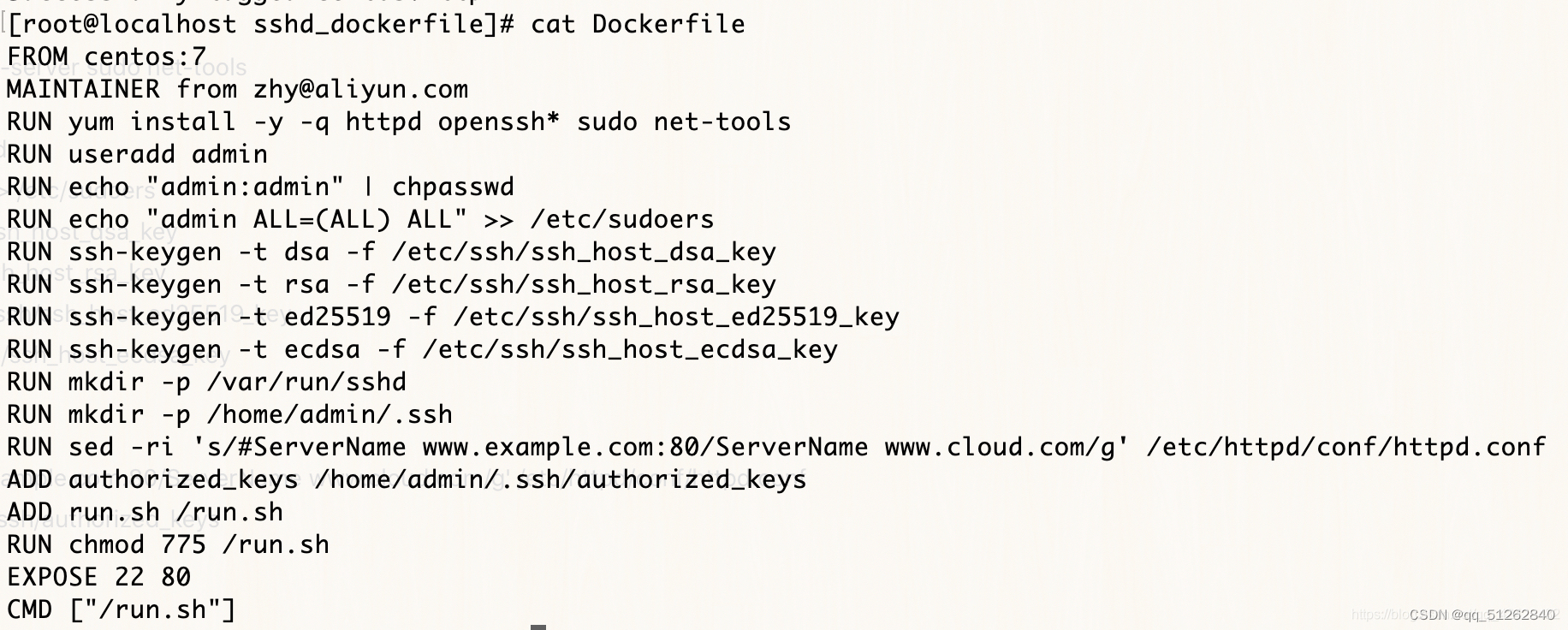
以上选项的含义解释:
FROM centos:7 选择一个已有的os镜像作为基础
MAINTAINER from zhy@aliyun.com 镜像作者
RUN yum install -y -q httpd openssh-server sudo net-tools 安装httpd、openssh-server、sudo、net-tools软件包
添加测试用户admin,密码admin,并且将此用户添加到sudoers里
RUN useradd admin
RUN echo "admin:admin" | chpasswd
RUN echo "admin ALL=(ALL) ALL" >> /etc/sudoers
下面这两句比较特殊,在centos6上必须要有,否则创建出来的容器sshd不能登录
RUN ssh-keygen -t dsa -f /etc/ssh/ssh_host_dsa_key
RUN ssh-keygen -t rsa -f /etc/ssh/ssh_host_rsa_key
注意:centos7上下面4句必须要有,否则创建出来的容器sshd不能登录
RUN ssh-keygen -t dsa -f /etc/ssh/ssh_host_dsa_key
RUN ssh-keygen -t rsa -f /etc/ssh/ssh_host_rsa_key
RUN ssh-keygen -t ed25519 -f /etc/ssh/ssh_host_ed25519_key
RUN ssh-keygen -t ecdsa -f /etc/ssh/ssh_host_ecdsa_key
将公钥信息上传到远程连接用户的宿主目录的.ssh下
ADD authorized_keys /home/admin/.ssh/authorized_keys
将本地的run.sh上传到容器的根目录
ADD run.sh /run.sh
启动sshd服务并且暴露22端口
RUN mkdir -p /var/run/sshd
EXPOSE 22 80
CMD ["/run.sh"] 运行脚本,也可以写成这种方式CMD ["/usr/sbin/sshd","-D"]
3、在sshd_dockerfile目录下,使用docker build命令来创建镜像,注意:在最后还有一个".",表示使用当前目录中的dockerfile
[root@localhost sshd_dockerfile]# docker build --no-cache -t "centos:httpv1" .
4、可以查看生成的镜像文件:
[root@localhost sshd_dockerfile]# docker images
REPOSITORY TAG IMAGE ID CREATED SIZE
centos httpv1 a8951c594a9d About a minute ago 424MB
启动容器,并做映射端口
[root@localhost sshd_dockerfile]# docker run -itd -P --name web002 centos:httpv1
a0a59f28023edf1235afec2071e17203749b3b1c503c046324bf8743274e7513
[root@localhost sshd_dockerfile]# docker ps
CONTAINER ID IMAGE COMMAND CREATED STATUS PORTS NAMES
a0a59f28023e centos:httpv1 "/run.sh" 6 seconds ago Up 5 seconds 0.0.0.0:32773->22/tcp, 0.0.0.0:32772->80/tcp web002
使用admin用户登录
[root@localhost sshd_dockerfile]# ssh admin@192.168.22.7 -p 32773
The authenticity of host '[192.168.22.7]:32773 ([192.168.22.7]:32773)' can't be established.
ECDSA key fingerprint is 82:8b:30:04:c4:aa:3e:39:6d:06:39:63:90:e7:5a:04.
Are you sure you want to continue connecting (yes/no)? yes
Warning: Permanently added '[192.168.22.7]:32773' (ECDSA) to the list of known hosts.
[admin@a0a59f28023e ~]$
访问容器的网站服务:

Shell:三剑客《grep,awk,sed》
构建镜像:
docker build [选项] [镜像名称] .
在dockerfile build构建镜像的时候,当前目录必须存Dockerfile文件,且必须第一个字母大写,最后添加名称,最后一个“ .” 表示使用当前目录下的Dockerfle。 /home/zz/Dockerfile
DockerER反向代理
- 下载centos:7镜像,用这个镜像创建容器并且在容器内安装Nginx,然后把安装好的的Nginx,转换为镜像,并且使用转换后的镜像创建2个容器。并且配置端口映射和目录映射,然后分别访问三台nginx服务器
yum -y install pcer-devel zlib-dvel openssl-devel gcc gcc-c++ tar xf nginx-1.8.0.tar.gz 52 cd nginx-1.8.0/ 53 ./configure --prefix=/usr/local/nginx --user=nginx --group=nginx 54 make -j 4 && make instal useradd -M -s /sbin/nologin nginx ln -s /usr/local/nginx/sbin/* /usr/local/sbin/ docker run -itd --name web001 centos:7 /bin/bash docker exec -it web001 /bin/bash

在容器里同样安装nginx
yum -y install pcer-devel zlib-dvel openssl-devel gcc gcc-c++ tar xf nginx-1.8.0.tar.gz 52 cd nginx-1.8.0/ 53 ./configure --prefix=/usr/local/nginx --user=nginx --group=nginx 54 make -j 4 && make instal useradd -M -s /sbin/nologin nginx ln -s /usr/local/nginx/sbin/* /usr/local/sbin/

docker run -itd --name nginx001 centos:nginx /bin/bash
72 docker run -itd --name nginx002 centos:nginx /bin/bash
73 docker run -itd --name nginx003 centos:nginx /bin/bash
docker exec -it nginx001 /bin/bash





















 1526
1526











 被折叠的 条评论
为什么被折叠?
被折叠的 条评论
为什么被折叠?








